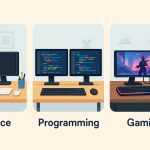سیستم فایل چیست؟ راهنمای جامع File System به زبان ساده با مثال و مقایسه انواع

مقدمه: چرا باید سیستم فایل را بشناسیم؟
آیا تا به حال به این فکر کردهاید که اطلاعات چگونه روی کامپیوتر یا موبایل شما ذخیره میشوند؟ این نظم ظاهری در پوشهها، عکسها، فیلمها و اسناد، مدیون یک مفهوم پنهان ولی قدرتمند بهنام «سیستم فایل» یا File System است. بدون وجود سیستم فایل، امکان ذخیره، مدیریت و بازیابی فایلها وجود نداشت. در این مقاله به زبانی ساده و با مثالهای گویا، به بررسی انواع سیستم فایل، ویژگیها و کاربردهای هرکدام، تفاوتها، و نکات مهم برای کاربران میپردازیم.
سیستم فایل چیست؟
سیستم فایل (File System) مجموعهای از قواعد و ساختارهاست که به کامپیوتر یا موبایل شما کمک میکند تا دادهها را روی حافظه (مانند هارد، فلش یا کارت حافظه) ذخیره، سازماندهی و بازیابی کند.
تصور کنید سیستم فایل مثل یک کتابدار ماهر است: هر فایل را بهدرستی دستهبندی و جایی مطمئن قرار میدهد تا هر زمان نیاز داشتید بهراحتی پیدا شود.
فایل چیست و چرا باید به آن اهمیت بدهیم؟
فایل، کوچکترین واحد داده قابل مدیریت روی سیستمهای دیجیتال است. هر عکس، متن، موزیک، برنامه – حتی فایلهای سیستمی – یک «فایل» هستند که ساختار سازماندهی آنها با کمک فایل سیستم مشخص میشود. اگر «سیستم فایل» را درک کنیم، مفهوم «فرمت فایل»، بازیابی اطلاعات، رفع خطاها و حتی مشکلات سازگاری را راحتتر متوجه خواهیم شد.
چرا سیستم فایل مهم است؟
- سازماندهی: امکان ساخت پوشهها و مرتبسازی دادهها
- سرعت دسترسی: بهینه شدن عملیات خواندن و نوشتن
- افزایش امنیت: قابلیت تعیین سطح دسترسی برای فایلها
- پایداری و بازیابی: توانایی ترمیم خطاها و جلوگیری از خراب شدن اطلاعات
انواع سیستم فایل
در کامپیوترها، گوشیها و تجهیزات ذخیرهسازی، معمولاً با چند سیستم فایل رایج سر و کار داریم:
۱. NTFS
- ویژه ویندوز
- پشتیبانی از فایلها و درایوهای بسیار بزرگ
- امنیت بالا، قابلیت تنظیم سطوح دسترسی
- مناسب هارد داخلی و SSD
۲. FAT32
- قدیمی، پرکاربرد و عمومی
- محدودیت حجم هر فایل: ۴ گیگابایت
- بیشترین سازگاری با تلویزیون، اندروید، لینوکس، مک
- مناسب روی فلش مموری و کارت حافظه
۳. exFAT
- ترکیبی از ویژگیهای NTFS و FAT32
- عدم محدودیت حجمی برای فایلها
- مناسب برای هارد اکسترنال و مموری کارت
- سازگار با بسیاری از سیستمعاملها
۴. ext4
- مخصوص لینوکس
- مدیریت پیشرفته داده و سرعت بالا
- مناسب برای سرور و کامپیوترهای لینوکسی
۵. APFS و HFS+
- ویژه محصولات اپل (macOS/iOS)
- امنیت و سرعت بیشتر، مناسب برای SSD اپل
۶. سیستم فایلهای موبایل/اندروید
- exFAT، F2FS، یا FAT32 – بسته به نوع و ظرفیت کارت حافظه
جدول مقایسه انواع فایل سیستمها
| نام سیستم فایل | سیستمعاملهای پشتیبان | حداکثر حجم هر فایل | سازگاری | کاربرد |
|---|---|---|---|---|
| NTFS | ویندوز | عملاً بینهایت | ضعیف در اندروید/تلویزیون | هارد داخلی/SSD |
| FAT32 | همه | ۴ گیگابایت | بسیار بالا | فلش مموری، کارت حافظه |
| exFAT | ویندوز، مک، اندروید | بینهایت | بالا | مموریهای حجیم |
| ext4 | لینوکس | بالا | فقط لینوکس | سرور/لینوکس |
| APFS | macOS، iOS | بالا | فقط اپل | محصولات اپل |
مدیریت سیستم فایل یعنی چه؟
واژهٔ «مدیریت سیستم فایل» به مجموعه ابزارها و عملیاتهایی گفته میشود که به کمک آنها فایلها را ایجاد، حذف، نامگذاری، انتقال یا دستهبندی میکنیم. در ویندوز، این کار با File Explorer (یا همان Windows Explorer)، در اندروید با File Manager، و در مک با Finder انجام میشود.
فرمت فایل چیست؟
هر فایل روی سیستم شما پسوندی دارد که نشاندهندهٔ نوع داده مخفی شده در آن است؛ مثلا .jpg برای تصویر، .mp3 برای موسیقی و .docx برای اسناد Word.
«فرمت کردن» (Format) به معنای آمادهسازی حافظه با یک سیستم فایل جدید است؛ یعنی مثلاً یک فلش مموری را از FAT32 به exFAT تبدیل کنیم تا محدودیتها کمتر شود.
فرمت فایل یعنی چه؟ و چرا فرمت کردن حافظه اهمیت دارد؟
فرمت، به زبان ساده یعنی تعیین شیوه ذخیرهسازی و سازماندهی اطلاعات روی یک حافظهٔ جدید یا پاک کردن کامل دادههای قدیمی. انتخاب فرمت مناسب باعث افزایش سرعت، بهبود امنیت داده، و جلوگیری از خطاهای سازگاری میشود. اگر فلش مموری شما فایلهای حجیم (>4GB) منتقل نمیکند باید آن را از FAT32 به exFAT تغییر فرمت دهید.
انواع فایل سیستم در اندروید
گوشیهای اندرویدی جدید از exFAT برای کارتهای حافظه حجیم یا F2FS برای حافظه داخلی بهره میبرند. دلیل: سرعت بیشتر خواندن/نوشتن و سازگاری بالا با اپلیکیشنها.
کاربردها و مثالهایی از تفاوت سیستم فایلها
۱. فلش مموری برای تلویزیون: فرمت FAT32 انتخاب کنید تا تلویزیون، لپتاپ و موبایل همزمان آن را شناسایی کنند.
۲. انتقال آرشیو و فیلمهای حجیم: exFAT یا NTFS را انتخاب کنید تا محدودیت حجم فایل نداشته باشید.
۳. هارد SSD داخلی یا خارجی ویندوزی: همیشه NTFS پیشفرض است.
۴. ارتقاء کارت حافظه گوشی: اگر کارت را جدید خریدید، فرمت پیشنهادی exFAT است.
۵. لپتاپ با لینوکس: از ext4 استفاده کنید برای سرعت و امنیت داده بیشتر.
چگونه فایل سیستم را تغییر دهیم؟ (فرمت کردن در ویندوز)
۱. روی پارتیشن/فلش راست کلیک کنید و «Format» را انتخاب کنید.
۲. File System (مانند NTFS یا exFAT یا FAT32) را انتخاب کنید.
۳. Start را بزنید. (پیش از شروع از دادههای مهم نسخه پشتیبان بگیرید).
سوالات متداول
سیستم فایل چیست و چه کاربردی دارد؟
سیستم فایل مجموعهای از استانداردها و ساختارهاست که نحوهایمن و مؤثر ذخیرهسازی فایلها در کامپیوتر و موبایل را تعیین میکند.
چرا نمیتوانم فیلم حجیم روی فلش کپی کنم؟
احتمالاً فلش شما با فرمت FAT32 است و تنها تا ۴ گیگابایت فایل را پشتیبانی میکند. پیشنهاد: فرمت exFAT یا NTFS را انتخاب کنید.
تفاوت exFAT و NTFS چیست؟
exFAT مخصوص حافظههای خارجی است و سازگاری بالاتری با تلویزیون و موبایل دارد. NTFS مخصوص ویندوز بوده و امکانات امنیتی بیشتری دارد.
فرمت فایل یعنی چه؟
یک پسوند (مانند .mp3 یا .pdf) که نوع و محتوای فایل را به سیستمعامل معرفی میکند.
سیستم فایل در اندروید چیست؟
برای کارت حافظه معمولاً exFAT و برای حافظه داخلی اکثر گوشیهای جدید F2FS یا Ext4 استفاده میشود.
جمعبندی و توصیه مهم
انتخاب صحیح و آگاهانه فایل سیستم هم سرعت و امنیت دادههای شما را افزایش میدهد و هم مانع از بروز مشکلاتی مانند عدم کپی فایلهای حجیم یا ناسازگاری با دستگاههای مختلف میشود. همیشه قبل از فرمت، از اطلاعات نسخهٔ پشتیبان بگیرید و متناسب با نوع دستگاه و نیاز خود، فرمت مناسب را انتخاب کنید.